
クレジットカード払いへの変更手順
この投稿は「私の完全美容食」等を取り扱うケンコービドットジェイピーのオンラインサイトのお客様向けに作成されたものです。クレジットカードでの支払いをご希望の方は下記手順に沿って変更を行ってください。
手順①お買い上げ明細書(納品書)の確認
お支払い方法が「NP後払い」と記載されている方
現在、支払い方法はコンビニ等で請求書にてお支払いをするNP後払いになっています。同梱または後から送られてくる請求書をご確認の上、コンビニ等でお支払いください。

次回以降クレジットカードに変更をご希望のお客様
新たにクレジットカードの登録が必要です。手順②以降をご確認ください。
お支払い方法が「クレジットカード一括(ZEUS)」と記載されている方
すでに変更をしていただいているお客様のため変更不要です。

手順②クレジットカードの登録
マイページへログイン
ログイン後、アカウントメニューを開き[1] 、クレジットカード情報にアクセス[2] してください。
マイページへのログインはこちら
https://ec.kenko-bi.jp/shop/customers/sign_in
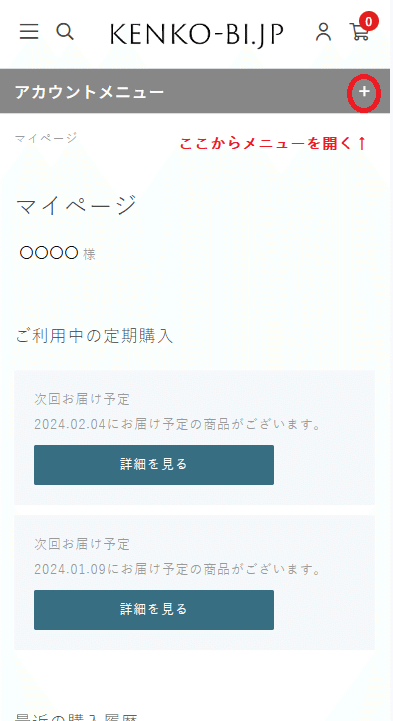
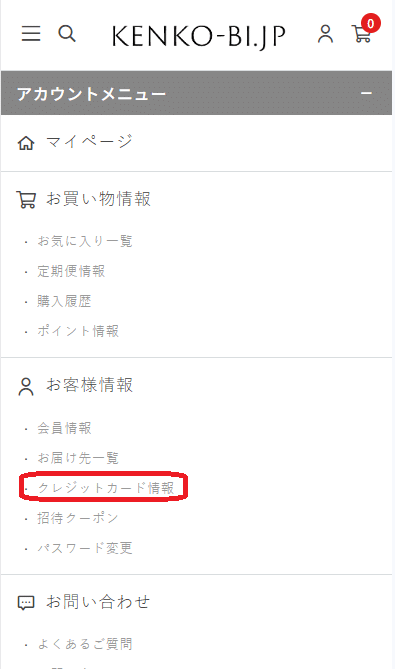
カード情報を追加
「カード情報を追加する」より改めてカード情報を追加[3]していただきます。追加をする際は、「デフォルトに設定する」のチェックを入れて追加[4]してください。


手順③該当の定期受注に反映
上部にある<定期受注への反映は「こちら」>より定期便情報にアクセスする
クレジットカードを登録しただけでは現在の支払い方法は変更されません。上部にある<定期受注への反映は「こちら」[5]>より定期便情報にアクセスし、該当の定期受注に登録したクレジットカードを紐づけてください。
※複数該当商品がある場合は、各商品ごとに紐づけが必要です。上部のリンクより各ご契約の定期受注商品の一覧にアクセスしてください。
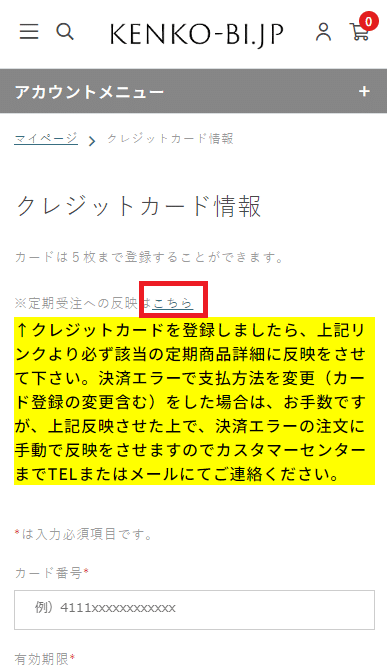
該当の定期便商品の詳細を確認
該当の定期便商品の「詳細をみる」[6]より、商品詳細情報にアクセス[7]してください。アクセスした後に下へスクロールするとお支払い情報のメニュー[8]が表示されます。

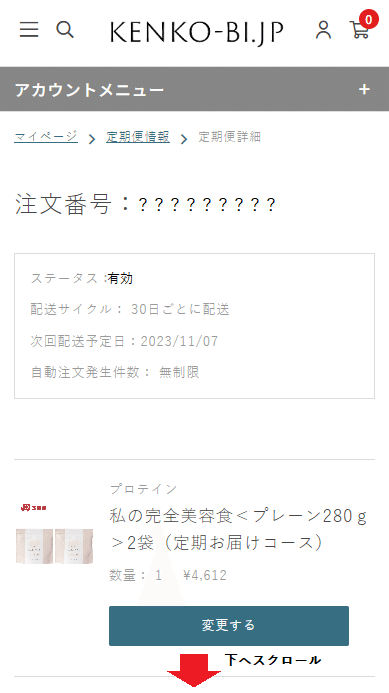

手順③お支払い情報を変更する
お支払い情報メニューの「変更する」より、登録したクレジットカードの紐づけ[9][10][11]が出来ます。
お支払い方法の選択
クレジットカード一括(ZEUS)を選択[9]
クレジットカードを登録
新たに登録したクレジットカードが選択[10]できますのでそちらを選択し、保存[11]し完了。

以上がクレジットカードの登録と紐づけとなります。
ご不明点は、カスタマーセンターへお電話やメールにてお気軽にご連絡ください。お手間をお掛けしますが何卒宜しくお願い致します。
